ați instalat programe de completare pentru Internet Explorer 11 de care nu mai aveți nevoie? Sau pur și simplu trebuie să le folosiți în rare ocazii? Dacă răspunsul este da la oricare dintre aceste întrebări, citiți acest tutorial. Veți învăța cum să eliminați suplimentele nedorite sau doar să le dezactivați, astfel încât să le puteți reactiva mai târziu.
cum se dezactivează suplimentele în Internet Explorer 11
toate operațiunile de gestionare a suplimentelor se fac în fereastra gestionare Suplimente. Pentru a-l deschide, apăsați butonul Instrumente (cel care arată ca o roată) din partea dreaptă sus a ferestrei Internet Explorer 11. Apoi, faceți clic sau atingeți butonul gestionare Suplimente.
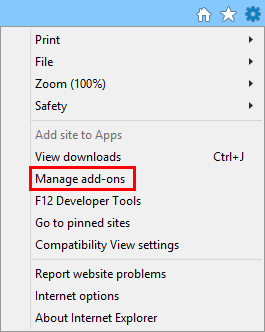
Acum, accesați tipul corespunzător de suplimente și găsiți-l pe cel pe care doriți să îl dezactivați. Faceți clic dreapta sau atingeți și țineți apăsat pe el și apoi selectați Dezactivare.
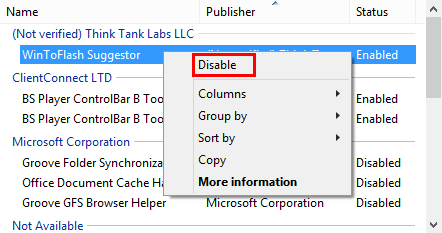
suplimentul selectat este acum dezactivat.
cum se activează un Add-on dezactivat în Internet Explorer 11
pentru a activa un add-on dezactivat, trebuie doar să urmați aceeași procedură descrisă mai sus, dar în loc să selectați Dezactivare, faceți clic sau atingeți Activare.
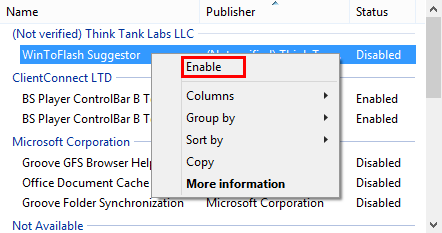
cum să eliminați programele de completare în Internet Explorer 11
dacă doriți să eliminați programele de completare, pașii pe care trebuie să îi faceți sunt puțin mai complexi, datorită implementării ciudate a unor tipuri de programe de completare. De exemplu, multe bare de instrumente și extensii sunt distribuite cu fișiere de instalare separate (configurare.exe sau configurare.msi) care trebuie descărcate și instalate. Întregul proces de instalare se face în afara Internet Explorer 11, nu în interiorul acestuia, așa cum este cazul furnizorilor de căutare și acceleratoarelor. Prin urmare, Dezinstalarea unor astfel de suplimente se face și în afara Internet Explorer 11. Cele mai multe bare de instrumente și extensii pentru Internet Explorer 11, se găsesc în lista de programe și caracteristici de aplicații.
mai întâi, deschideți fereastra Programe și caracteristici. Pentru a face acest lucru, deschideți Panoul de Control, selectați secțiunea Programe și apoi deschideți programe și caracteristici.
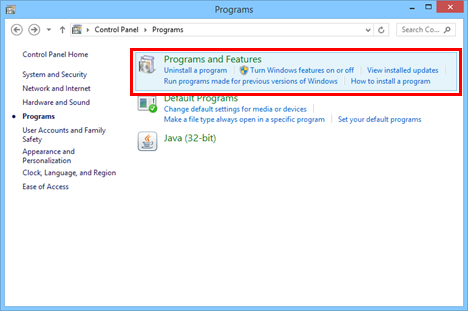
când selectați un supliment și găsiți opțiunea Dezactivare numai în meniul contextual, înseamnă că nu poate fi eliminat din Internet Explorer 11. Ar trebui să încercați să îl dezinstalați din programe și funcții.
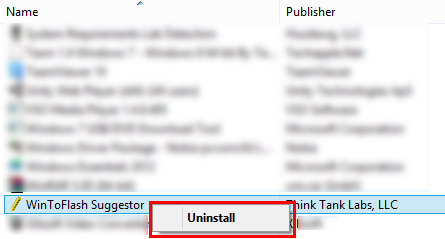
pe de altă parte, furnizorii de căutare și acceleratoarele sunt foarte ușor de dezinstalat. În fereastra gestionare Suplimente Internet Explorer, faceți clic pe furnizori de căutare sau acceleratoare, selectați suplimentul pe care doriți să îl dezinstalați, faceți clic dreapta sau atingeți și țineți apăsat pe acesta și selectați Eliminare.
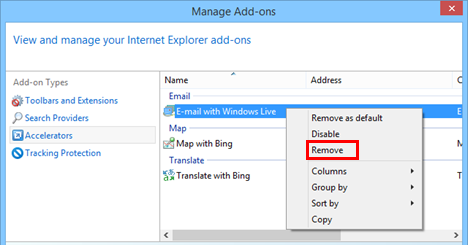
suplimentul va fi eliminat în cel mai scurt timp.
concluzie
după cum puteți vedea, dezactivarea sau eliminarea suplimentelor din Internet Explorer 11 este ușor de făcut. Sperăm că acest tutorial a clarificat de ce unele programe de completare pot fi dezactivate, dar nu dezinstalate din fereastra Gestionare programe de completare și cum puteți scăpa de ele. Pentru mai multe articole despre Internet Explorer, consultați câteva dintre ghidurile noastre conexe și dacă aveți sugestii, întrebări sau probleme, nu ezitați să utilizați formularul de comentarii de mai jos.